WordPress Web サイトにビデオを追加することは、訪問者を惹きつけ、コンテンツに別の側面を追加する優れた方法です。
幸いなことに、WordPress を使用すると、 YouTube や Vimeoなどの人気のあるビデオ共有サイトからビデオを簡単に埋め込むことができます。この記事ではWordPressに動画を埋め込む方法を紹介します。
WordPress でのビデオホスティングの進化
WordPress の初期の頃、サイトにビデオを追加したい場合は、Web サーバーにアップロードする必要がありました。つまり、追加のクラウド ストレージと帯域幅の料金を支払い、ビデオのエンコードと圧縮の手間に対処する必要がありました。
ありがたいことに、そんな日々はもう終わりました。現在、WordPress にビデオを埋め込む簡単で無料の方法が数多く存在します。最も一般的な方法は、YouTube や Vimeo などのビデオ共有サービスを使用することです。
これらのサービスのいずれかからビデオを埋め込むと、サーバー上のビデオ ファイルへのリンクが含まれることになります。つまり、ストレージ容量や帯域幅の使用量を心配する必要がなく、HD 再生やクローズドキャプションなど、これらのサービスが提供する多くの機能を利用することもできます。
ビデオ共有サービスを使用するもう 1 つの利点は、サイトにビデオを簡単に追加できることです。特別なスキルや知識は必要ありません。わずか数分で始めることができます。
WordPress サイトの最大ビデオ サイズはどれくらいですか?
WordPress ホスティングサービスやその他の要因によって異なる可能性があるため、この質問に対する明確な答えはありません。ただし、一般的には、200MB までのビデオを問題なくアップロードできるはずです。
より広範囲のビデオをアップロードする必要がある場合は、WordPress ホストに連絡してサポートを求める必要がある場合があります。
ビデオの最大サイズに加えて、WordPress にビデオを埋め込むときに留意しなければならない要件があります。まず、WordPress がビデオのファイル形式をサポートしていることを確認してください。現在、WordPress は MOV、AVI、WMV、MP4、および 3GP のビデオ形式をサポートしています。
上記の要件をすべて満たすビデオを作成したら、それを WordPress の投稿またはページに埋め込む準備が整います。
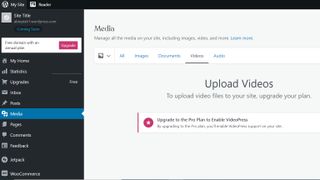
WordPress ウェブサイトにビデオを追加する 3 つの方法
埋め込みコードを使用する
Many video-sharing sites, provide embed codes that you can use to add videos to your WordPress posts and pages. To find the embed code for a video, open the video on the sharing site and look for a Share or Embed button. Clicking this button will reveal the code you must copy and paste into your post or page.
Install a plugin
Some great plugins can help you add videos to your WordPress site if you don't want to mess with codes. One of the plugins is Video Embed & Thumbnail Generator, which makes it super easy to add videos from popular video sharing platforms.
Use the WordPress video player.
You can use the built-in video player if you're looking to host your videos on your WordPress site. To get started, upload your video file to the Media Library and insert it into a post or page.
What are the benefits of adding videos to your website?
Web サイトにビデオを追加すると、次のような多くの利点があります。
ユーザーエンゲージメント
動画は視聴者と交流するための優れた方法です。ユーザーはテキストブロックを読むよりもビデオを見る可能性が高いため、Web サイトにビデオを追加します。人々の注目を集める可能性が高くなります。
さらに、ビデオは、人々がサイト上で行動を起こすことを促すのにも役立ちます。たとえば、販売する製品やサービスがある場合、満足した顧客のビデオを使用してコンバージョンを増やすことができます。
滞在時間の増加
Web サイトにビデオを追加するもう 1 つの利点は、滞在時間を長くできることです。滞在時間とは、ユーザーがサイトを離れるまでにサイトに滞在する時間です。ユーザーがサイトに長く滞在するほど、顧客またはクライアントに変わる可能性が高くなります。
ユーザーをサイトに長く留まる 1 つの方法は、ビデオなどの追加コンテンツを提供することです。あなたのサイトでビデオを見て楽しんでいる人は、サイトに留まり、サイトの他の部分をチェックする可能性があります。
コンバージョンの増加
前に述べたように、動画はコンバージョンの促進にも役立ちます。ランディング ページに動画を含めると、コンバージョンが 80% 増加します。また、電子メール マーケティングで動画を使用すると、クリックスルー率が 200 ~ 300% 増加する可能性があります。
ウェブサイトでのコンバージョンを増やしたい場合は、動画を追加するのが最適な方法です。
SEOの改善
最後に、Web サイトにビデオを追加すると、 SEOの向上にも役立ちます。これは、ビデオがユーザーにコンテンツを発見する別の手段を提供するためです。ユーザーがあなたの動画に関連するキーワードを検索すると、あなたの動画が検索結果に表示される可能性があります。
誰かがあなたのビデオをクリックして視聴すると、それは「ビデオの視聴」と呼ばれます。Google は動画の再生回数をランキング要素としてカウントするため、動画の再生回数が増えるほど、検索結果でのランクが高くなります。
動画を WordPress に直接アップロードする必要がありますか?
一般に、ビデオを WordPress に直接アップロードする必要があるかどうかについては、正しい答えも間違った答えもありません。それは個人のニーズや好みによって異なります。
ただし、ビデオを WordPress に直接アップロードするかどうかを決定する前に、考慮する必要があることがいくつかあります。
-ファイル サイズ:ビデオにより Web サイトのファイル サイズが急速に増大し、サイトの読み込み時間が遅くなる可能性があります。ファイル サイズが大きいビデオがある場合は、YouTube などのサードパーティ サイトでホストしてから、そのビデオを WordPress サイトに埋め込むことをお勧めします。
-帯域幅: Web サイトへのトラフィックが大量にある場合、サイトでビデオを直接ホスティングすると帯域幅が大量に消費され、Web ホスティングプロバイダーからの追加コストが発生する可能性があります。繰り返しになりますが、この場合、ビデオをサードパーティのサイトでホストすることをお勧めします。
-ファイル形式: WordPress は、MP4、WebM、Ogg など、いくつかの異なるビデオ ファイル形式をサポートしています。ビデオのファイル形式が異なる場合は、WPFormatter などのプラグインを使用して、サポートされている形式のいずれかに変換できます。
WordPress のビデオに最適な形式は何ですか?
通常、使用している WordPress のバージョン、ホスト、インストールしたテーマなど、いくつかの要因によって異なります。
そうは言っても、WordPress のビデオには MP4 形式を使用することをお勧めします。MP4 は、ほとんどのデバイスやブラウザと互換性のある一般的な形式です。さらに、ファイルサイズが比較的小さいにもかかわらず、高品質を提供します。
どの形式を使用すればよいかわからない場合は、最初に MP4 を試し、問題が発生した場合は他の形式をテストすることをお勧めします。
サイトへのビデオの追加が簡単に
ご覧のとおり、WordPress Web サイトにビデオを追加するにはさまざまな方法があります。埋め込みコードを使用するか、WordPress プラグインをインストールするか、組み込みのビデオ プレーヤーを使用するかにかかわらず、適切なオプションがあります。
どちらの方法を選択する場合でも、投稿を公開する前に必ずテストして、すべてが正常に機能することを確認してください。
- 最高の Web サイト ビルダーサービスのいくつかを利用すると、サイトにビデオを簡単かつ手間なく追加できます
